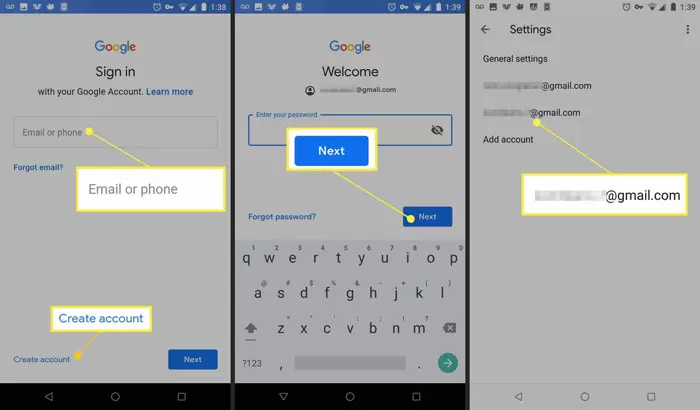اگر از گوشی اندرویدی استفاده می کنید، پس حتما متوجه شده اید که چک کردن ایمیل ها با گوشی چقدر راحتتر است. حتی اگر چند ایمیل مختلف شخصی و شغلی داشته باشید، مدیریت آنها در گوشی تان به سادگی امکان پذیر است. ساخت ایمیل شخصی با استفاده از برنامه پیش فرض Email اندروید یعنی جیمیل (Gmail) بسیار راحت و ساده است؛ اما اکثر ایمیل های تجاری و مربوط به کسب و کار از یک آدرس ایمیل سفارشی استفاده میکنند که نیاز به تنظیمات دستی دارد.
در این مطلب ما نحوه ساخت جیمیل و آدرسهای Email تجاری سفارشی در دستگاههای اندرویدی را به شما یاد می دهیم. به این ترتیب می توانید در هر مکان و زمانی به راحتی از طریق گوشی تان به همه ایمیل هایتان دسترسی داشته باشید.
در این مطلب ما نحوه ساخت جیمیل و آدرسهای ایمیل تجاری سفارشی در دستگاههای اندرویدی را به شما یاد می دهیم. به این ترتیب می توانید در هر مکان و زمانی به راحتی از طریق گوشی تان به همه ایمیل هایتان دسترسی داشته باشید.
آموزش ساخت جیمیل در اندروید
برای استفاده از سرویس های گوگل از جمله جیمیل، گوشی اندرویدی تان از شما می خواهد که به حساب کاربری گوگل وارد شوید؛ یعنی شما وقتی برای اولین بار گوشی تان را بعد از خرید روشن و راه اندازی می کنید، به طور خودکار وارد حساب اصلی گوگل خودتان می شوید.
علاوه بر این، می توانید یک جیمیل هم بسازید و از آن برای ارسال و دریافت Email هایتان استفاده کنید. قبل از شروع ساخت جیمیل، حتما مطمئن شوید که آخرین نسخه اپلیکیشن جیمیل را روی گوشی تان نصب شده است:
۱- فروشگاه گوگل (Google Play Store) را از صفحه اصلی گوشی یا تبلت اندرویدی خود باز کنید.
۲- جیمیل (Gmail) را در نوار جستجو وارد کنید، سپس روی به روزرسانی (Update) ضربه بزنید. اگر این گزینه را مشاهده نمی کنید یعنی در حال حاضر از آخرین نسخه جیمیل استفاده می کنید و نیازی به آپدیت کردن ندارید.
توجه داشته باشید که ظاهر برنامه های Email اندروید ممکن است در گوشی های مختلف متفاوت باشد. اگر گوشی تان سامسونگ است، اپلیکیشن Samsung Mail برنامه ایمیل پیش فرض گوشی شما خواهد بود.
مراحل زیر راهنمای کلی برای ساخت جیمیل در گوشی اندرویدی است؛ ولی ممکن است بعضی از قسمت های در گوشی های مختلف تفاوت های جزئی داشته باشد.
۱- برنامه جیمیل (Gmail) را باز کنید.
۲- روی نماد حساب گوگل در سمت راست بالای صفحه کلیک کنید. بعد گزینه Add another account را انتخاب نمایید تا بتوانید جیمیل جدیدی برای خودتان بسازید.
۳- در صفحه تنظیمات ایمیل، Google را انتخاب کنید.
۴- آدرس جیمیل ثانویه خود را در قسمت Sign in وارد کرده و روی Next ضربه بزنید.
۵- رمز عبور خود را وارد کنید، دوباره روی Next ضربه بزنید.
۶- در این مرحله گوگل از شما می پرسد که آیا می خواهید برای افزایش امنیت جیمیلتان، شماره تلفنی اضافه کنید؟ توصیه می کنیم این کار را انجام بدهید. روی دکمه Yes, I’m in ضربه بزنید.
۷- با این کار، صفحه شرایط خدمات گوگل را مشاهده خواهید کرد. در این صفحه گزینه I Agree را انتخاب کنید.
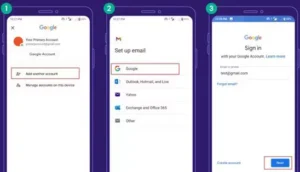
حالا می توانید ایمیل Email اصلی و ثانویه خودتان را همزمان در یک گوشی اندرویدی مدیریت کنید. علاوه بر این می توانید از جیمیل به عنوان پلتفرم اصلی برای مدیریت تمام پیام های ایمیل های مربوط به کسب و کار خودتان استفاده کنید.
نحوه ساخت ایمیل کاری در اندروید
آدرس ایمیل های سفارشی از یک نام دامنه منحصر به فرد به جای پسوندهای رایج ارائه دهندگان ایمیل مانند Gmail یا Outlook استفاده می کنند. به عنوان مثال ایمیلی به شکل «Username@mybusiness.com»، که این امکان را برای بازدیدکنندگان فراهم می کند تا نام یک بیزینس یا وبسایت را به راحتی تشخیص دهند. بهترین راهکار برای ایجاد این نوع ایمیل ها استفاده از تنظیمات موجود در جیمیل است. با انجام این کار دیگر نیاز نیست برای هر یک از فعالیت های شخصی یا کاری خود ایمیل جداگانه ای تعریف کنید. ساخت این نوع ایمیل رایگان است و رابط کاربری مربوط به آن هم کاملاً برای شما آشناست.
دقت داشته باشید که مراحل انجام تنظیمات ایجاد یک ایمیل کاری در پلتفرم های اندرویدی بسته به ارائه دهنده هاست و نوع کنترل پنل مورد استفاده شما می تواند متغیر باشد. در این مطلب ما با «Hostinger’s hPanel» کار می کنیم.
۱- یافتن تنظیمات ایمیل
برای انجام تنظیمات در سیستم عامل اندروید، اول از همه باید جزئیات اکانت ایمیل خود را پیدا کنید. اگر کسب و کاری که دارید از هاست ایمیل «Hostinger» استفاده می کند، می توانید آن را در قسمت داشبورد «hPanel» مشاهده کنید.
۱- وارد اکانت «Hostinger» خود شوید. سپس این مسیر را دنبال کنید:
Emails -> Email Accounts
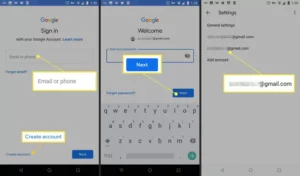
۲- در ستون کناری، روی Configuration settings ضربه بزنید.
۳- در این قسمت، منوی کشویی Manual Configuration را پیدا کنید که شامل پروتکل های مخصوص ایمیل از جمله: IMAP، SMTP و POP است. نام پروتکل، هاست و پورتی که می خواهید از آنها استفاده کنید را کپی کنید.
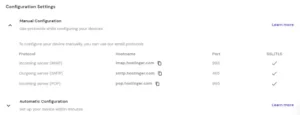
۴- اگر آدرس ایمیل شخصی ندارید، می توانید از قسمت Create new email account و با انتخاب گزینه Add email account یک ایمیل شخصی بسازید.
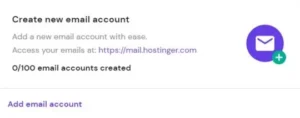
۵- یک ایمیل جدید با وارد کردن نام ایمیل در فیلد مربوطه ایجاد کنید. سپس پسورد آن را تعریف کنید و روی دکمه Create بزنید.
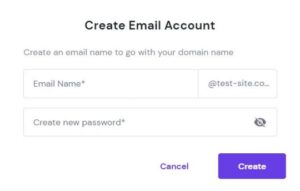
۲- اضافه کردن و انجام تنظیمات مربوط به یک حساب کاربری ایمیل جدی
بعد از اینکه پیکربندی اولیه جزئیات ایمیل خود را انجام دادید، نوبت به تنظیمات حساب کاربری ایمیل در پلتفرم اندرویدی تان است.
۱- اپلیکیشن جیمیل را باز کنید. روی آیکون Menu در قسمت گوشه بالا و سمت چپ صفحه ضربه بزنید و گزینه Settings را انتخاب کنید.
۲- در صفحه تنظیمات، روی Add account بزنید.
۳- حالا پنجره ای با عنوانSet up email مشاهده می کنید که از داخل آن باید سرویس ایمیل خود را مشخص کنید. با توجه به اینکه قصد داریم یک ایمیل شخصی ایجاد کنیم، پس باید گزینه Other را انتخاب کنیم.
۴- اکنون نام کامل آدرس ایمیل خود را وارد کنید و روی Manual Setup ضربه بزنید.
۵- در این مرحله از شما سوال می شود که چه نوع حساب کاربری می خواهید ایجاد کنید، در واقع باید نوع پروتکل ایمیل خود را مشخص کنید. پیشنهاد ما استفاده از پروتکل IMAP است به دلیل اینکه به شما اجازه می دهد که اینباکس ایمیل تان را از طریق چند وسیله مختلف همگام سازی کنید. برای انجام این کار Personal (IMAP) را انتخاب کنید.
۶- کادر مربوط به پسورد را پر کنید و سپس Next را بزنید.
۷- حالا نوبت به انجام تنظیمات مربوط به سرور ورودی است. در این مرحله کادرهای یوزرنیم و پسورد به صورت خودکار و بر اساس جزئیات دقیق پر می شوند.
۸- سرور IMAP و شماره پورت خود را مشخص کنید، برای این کار می توانید از اطلاعات صفحه Email Accounts که در hPanel ثبت شده است، کمک بگیرید. قسمت Server باید روی imap.hostinger.com و پورت ۹۹۳ تنظیم شود.
۹- یک بار دیگر به صفحه تنظیمات سرورو ورودی برگردید، روی منوی کشویی زیر قسمت Security type بزنید. گزینه SSL/TLS (تأیید تمام مجوزها) را انتخاب کنید و سپس روی Next بزنید.
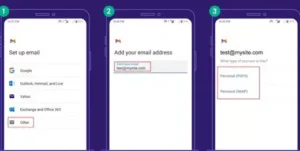
۱۰- این بار باید تنظیمات سرور خروجی را مشخص کنید. کادرهای نام کاربری و پسورد به صورت خودکار و بر اساس اطلاعات شما تکمیل می شوند.
۱۱- در صفحه تنظیمات سرور خروجی (Outgoing server settings) داخل کادر SMTP Server عبارت smtp.hostinger.com را وارد کنید و Next را بزنید.
۱۲- در صفحه Account options تنظیمات Sync frequency و سایر موارد مدنظرتان از قبیل Sync email for this account را انجام دهید و سپس Next را بزنید.
۱۳- در نهایت، کادر Your name را پر کنید، عنوانی که در این قسمت می نویسید در واقع همان نامی است که در زمان ارسال پیام از طرف اکانت شما برای گیرنده نمایش داده می شود. همچنین می توانید یک نام کاربری از طریق Account name ایجاد کنید که البته این کار الزامی نیست. در نهایت روی Next بزنید تا عملیات شما تکمیل شود.
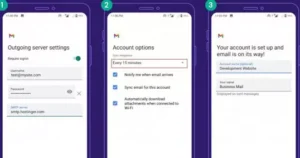
تبریک! شما موفق شدید یک اکانت ایمیل شخصی روی دستگاه اندرویدی تان بسازید.